Dalelės kompozicijoje su „Photoshop“ sukuria tankią vaizdo atmosferą. Dabar aš turiu čia pradinį vaizdą, …
... padariau šią suskaldytą sluoksnį, kuris rodo, kaip tai atrodytų, jei aš čia pieščiau foną. Aš padariau šiek tiek su pilku, juodu ir baltu padengtu sniegu ir dar pridėjau šį „flare“.
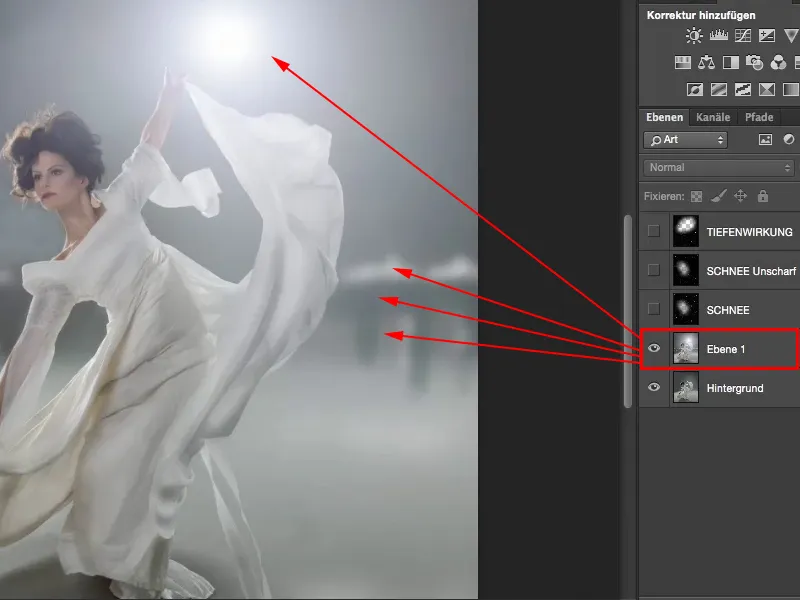
Aš šitą pasiimu ir dedu keletą dalelių ant jo.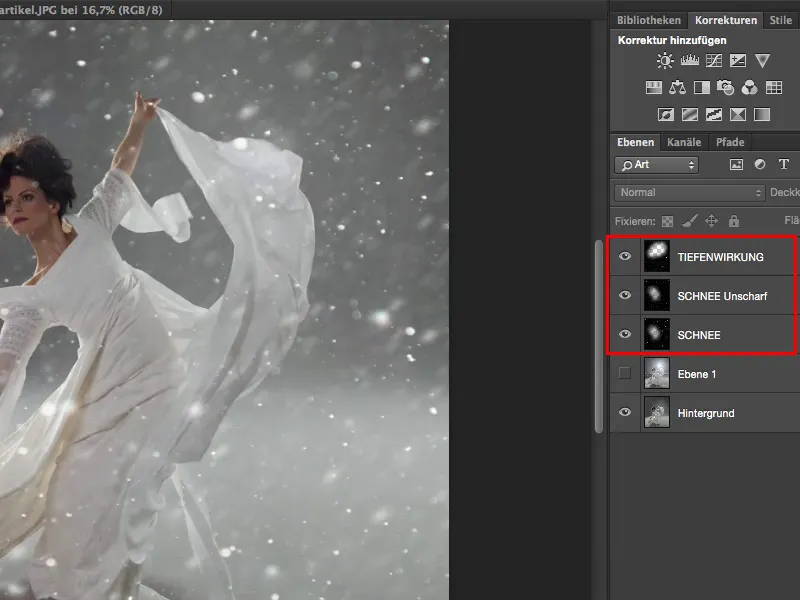
Paprastai tai atrodo taip. Tai niekas kito, kaip sniegas, ant kurio yra šviesus blykstelėjimas naktį. Jei suartindamas apžvelgsiu, ten matysiu aštrias ir neaiškias daleles, tas, kurių aš vos paviršiškai matau, ir tas, kurie iš tikrųjų yra balti taškai. Ir su šiomis dalelėmis dabar galiu gerai dirbti. Aš galiu iš jų iškirpti atskiras, iškirpti sritis ir taip toliau.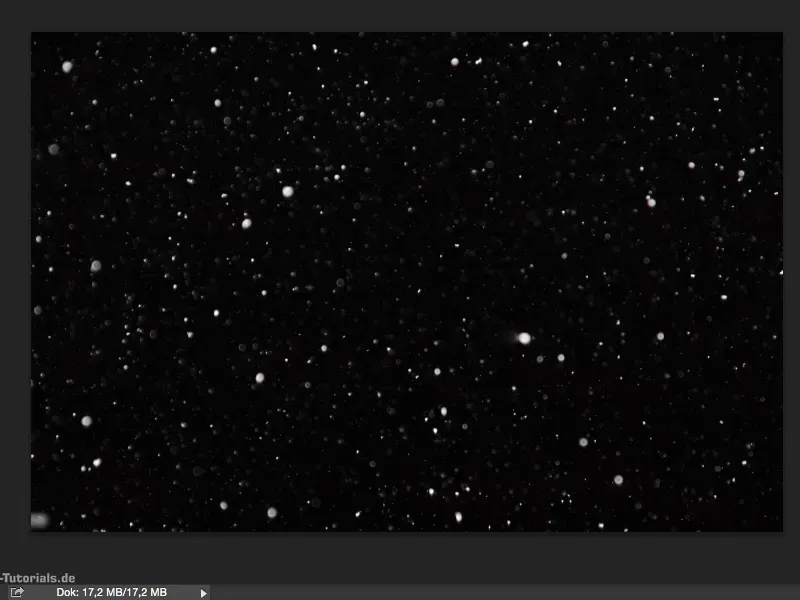
Kai aš įtraukiu tokių dalelių į kompoziciją, aš jų nenešeriu viso paveikslėlio, bet tik prijungiu prie tam tikrų paveikslėlio elementų, tada sukurčiau atmosferą. Kartais gyvenime taip pat būna, kai taip žiūri ir prieš šviesos fonas prasiskverbk tiek optimistiniaiot darbai. 
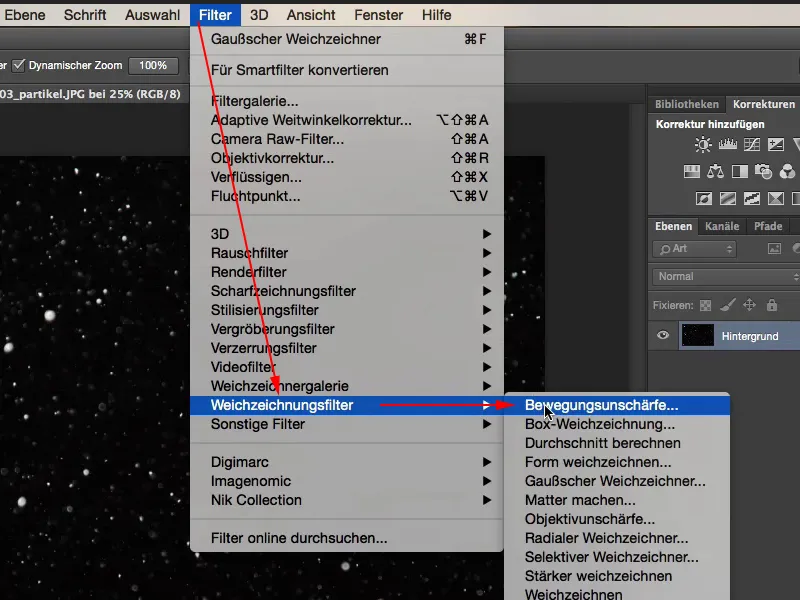
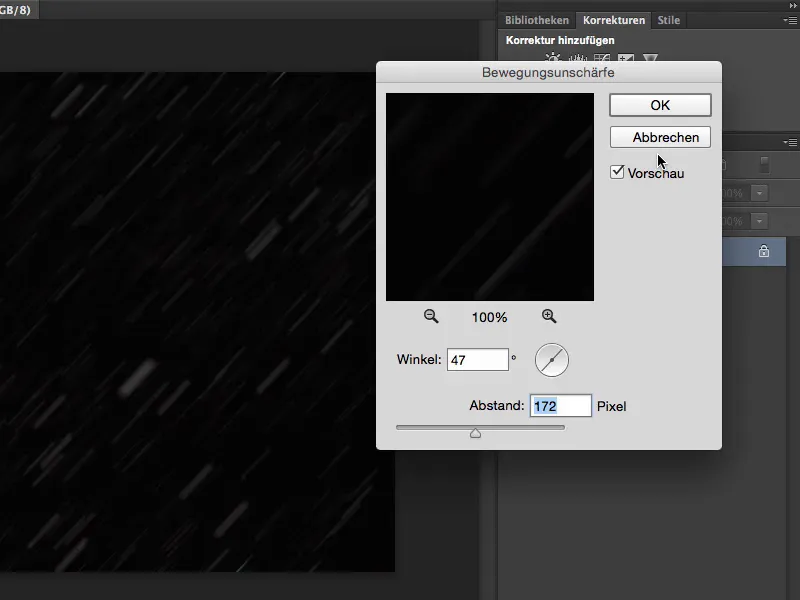
Kai aš čia įdedu sniegą, šias daleles, tai tam kažkaip dar nesimato. Ko man reikia, nėra būtinai šio fono, nes jis bet kokiu atveju beveik išnyksta šiose sniego sukauptose. bet ką man tikrai reikia, yra šviesos šaltinis - šioms dalelėms reikalingas šviesos šaltinis!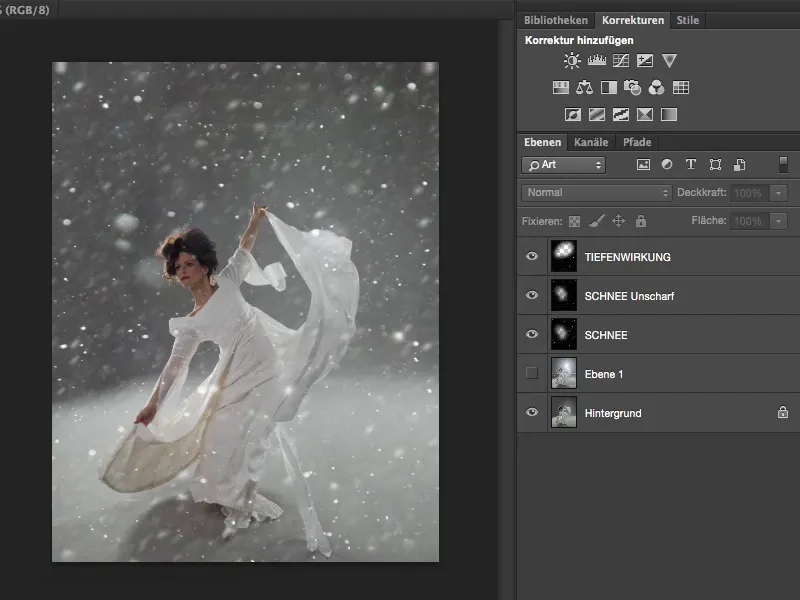
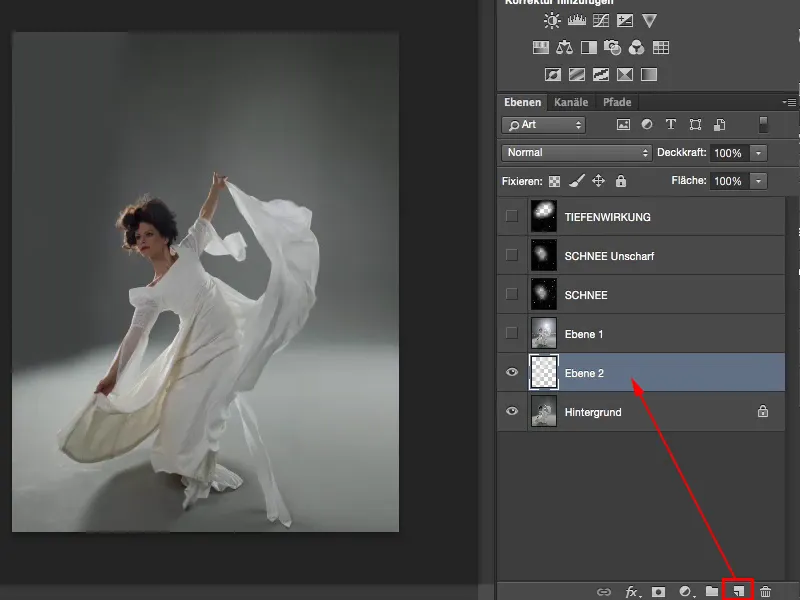
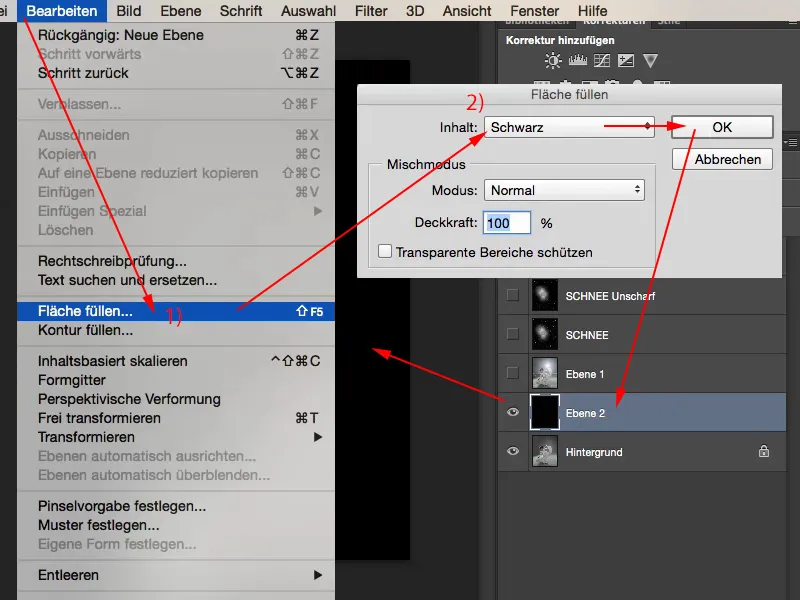
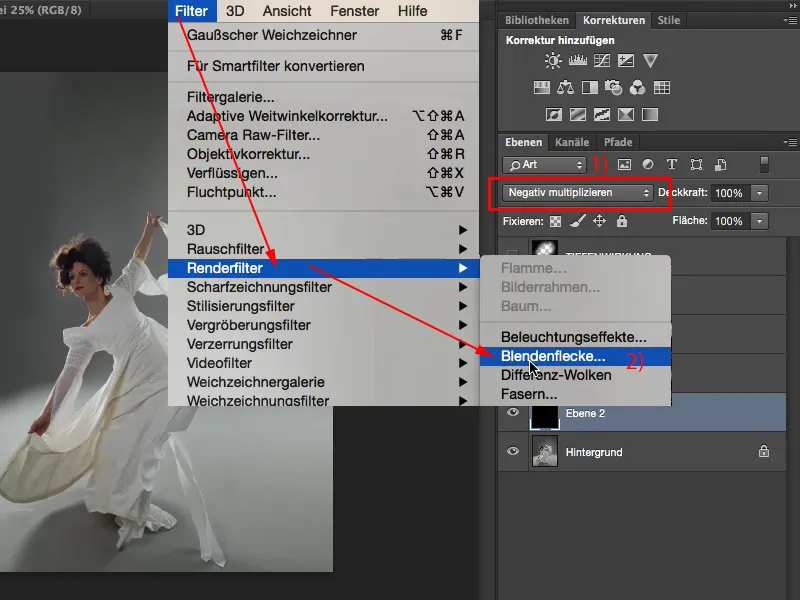
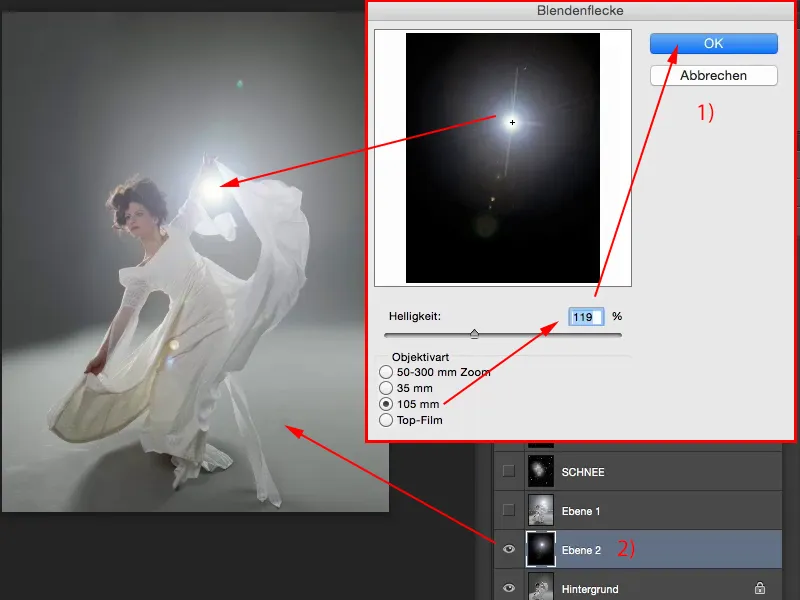
Normaliame režime tai atrodytų taip (kairėje). Neigiamai dauginti režime tiesiog taip (dešinėje).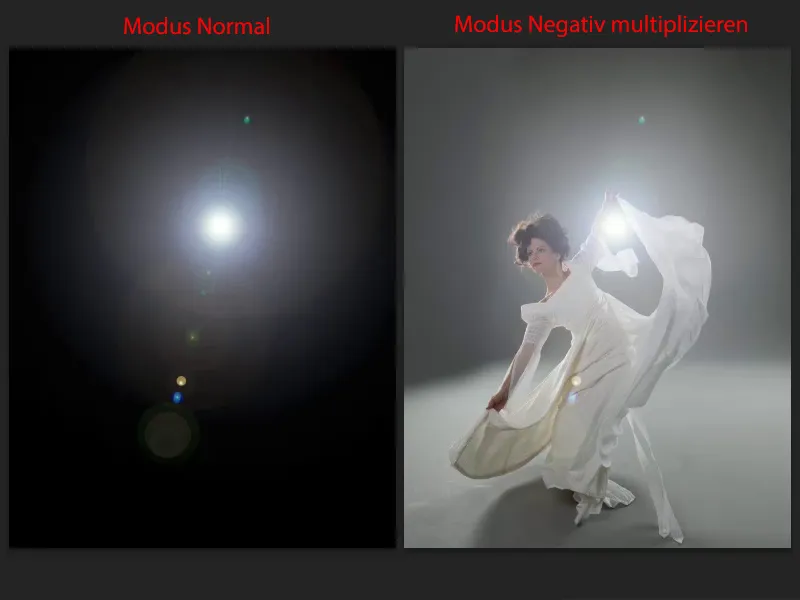
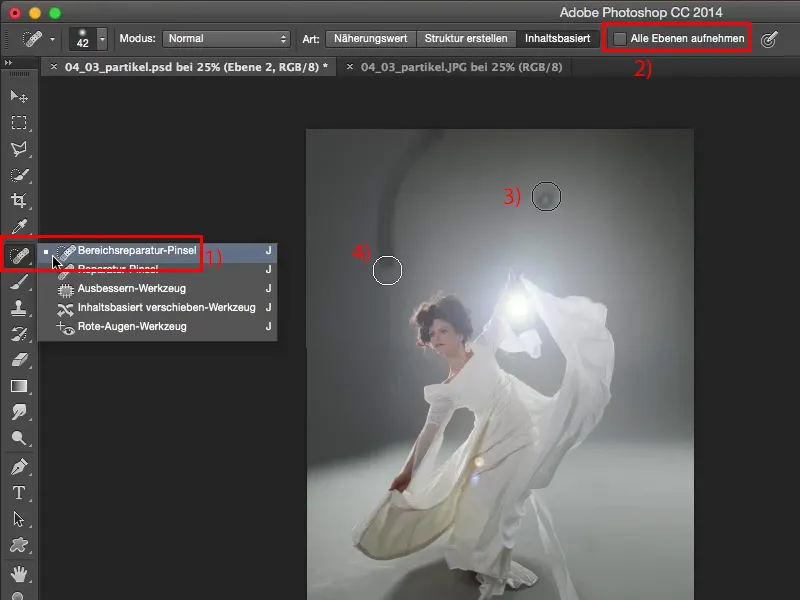
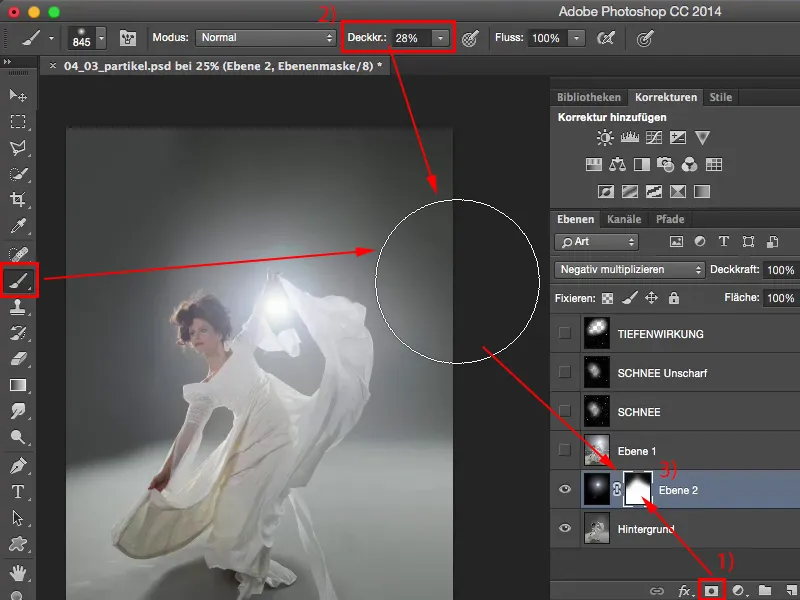
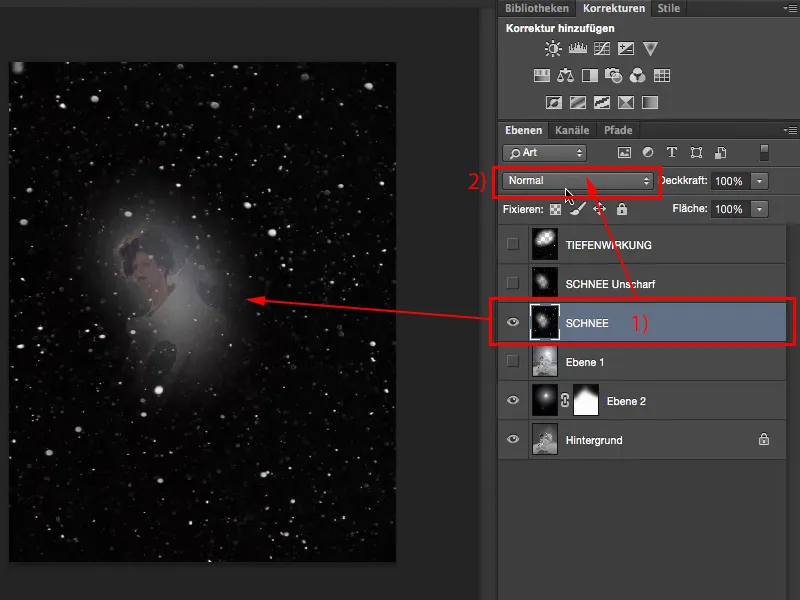
Daugiau patinka atlikinio neigiamas daugybos būdas. Iš šio lygio (1) dabar lengvai į šio apatinio kampo nukirpsiu su Stataus išrinkimo įrankiu (2) dalį ir padvigubinsiu ją į naują lygį (3) naudodamas Ctrl + J. Dabar galiu kontroliuoti šią sritį ir didžiuoju ją per visą vaizdą (4). Tai padaro, kad šie trikdžiai tampa šiek tiek neryškesni.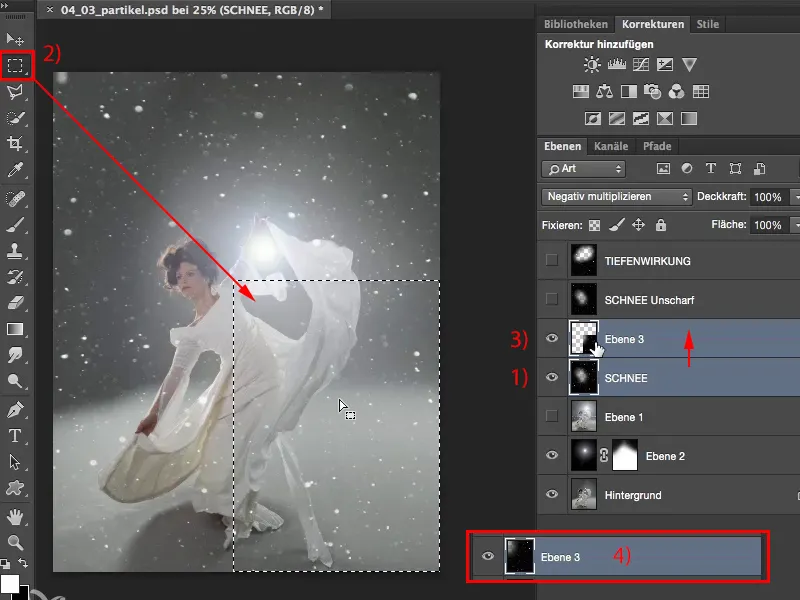
Dabar norėčiau įdėti truputį judėjimo neaiškumo. Filtruoti>Blurring Filters>Judėjimo neaiškumas... - tai atrodo labai patraukliai.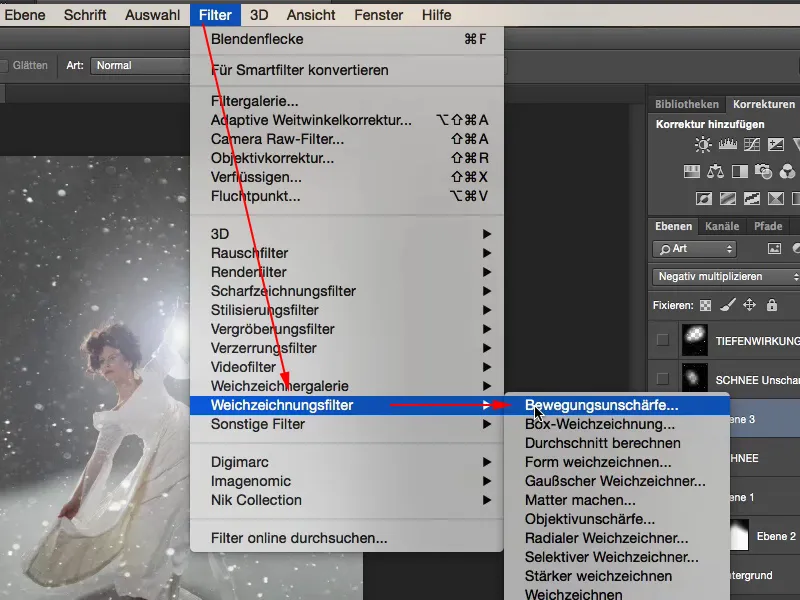
Norėčiau įdėti kampą. Atstumas, žinoma, toli gražu ne toks didelis, tik kad čia visiškai minimaliai atsirastų judėjimo neaiškumas. Visą tai orientuosiu pagal modelio nurodytą linijų kryptį. Ir dabar čia turėsiu šiuos neaiškius daleles, kurios judėjimo neaiškumu kažkiek slysta iš dešinės į kairę apačią.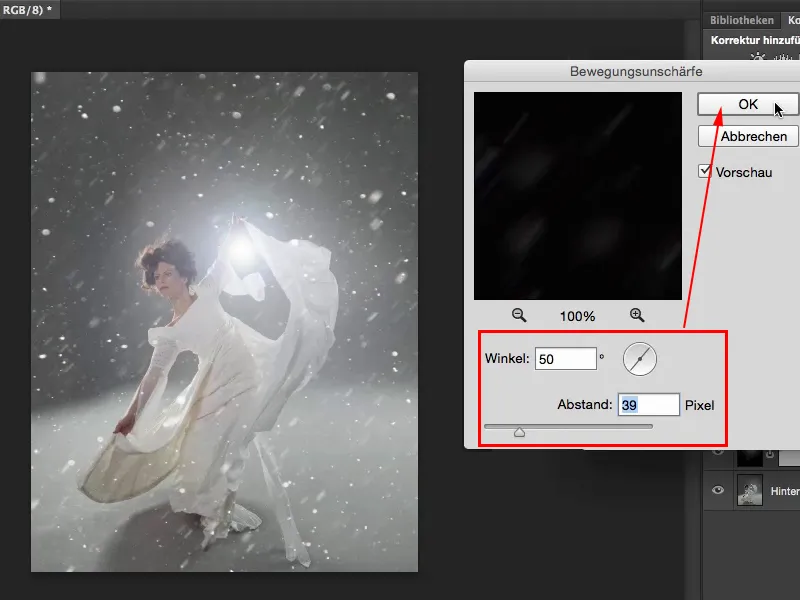
Toliau pasiimsiu dalelių dar mažesnį iškarpos gabalėlį, kuris gali būti labai, labai mažas, ir padėsiu jį savo lygių serijoje visiškai į viršų.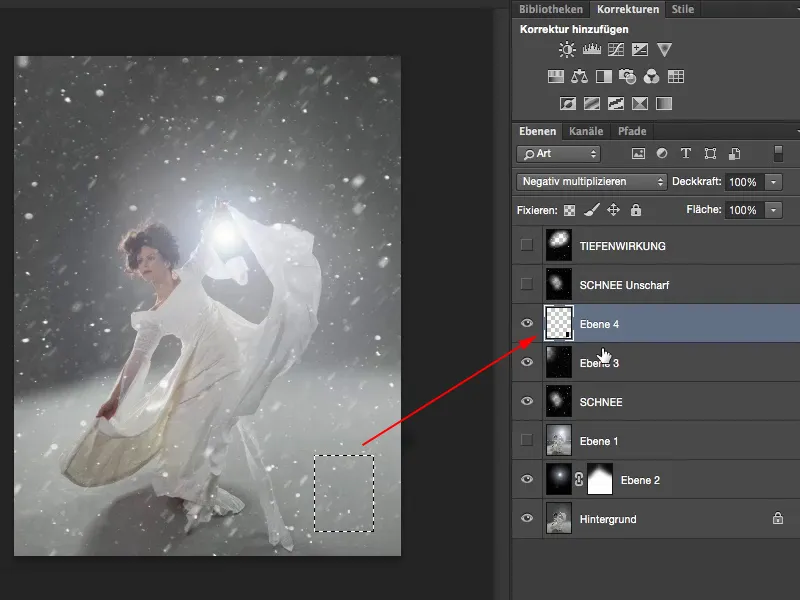
Jei dabar ją laisvai transformuosiu ir sustiprinsiu, tada vaizde gausiu labai, labai didelius daleles. Patvirtinsiu viską su Gerai.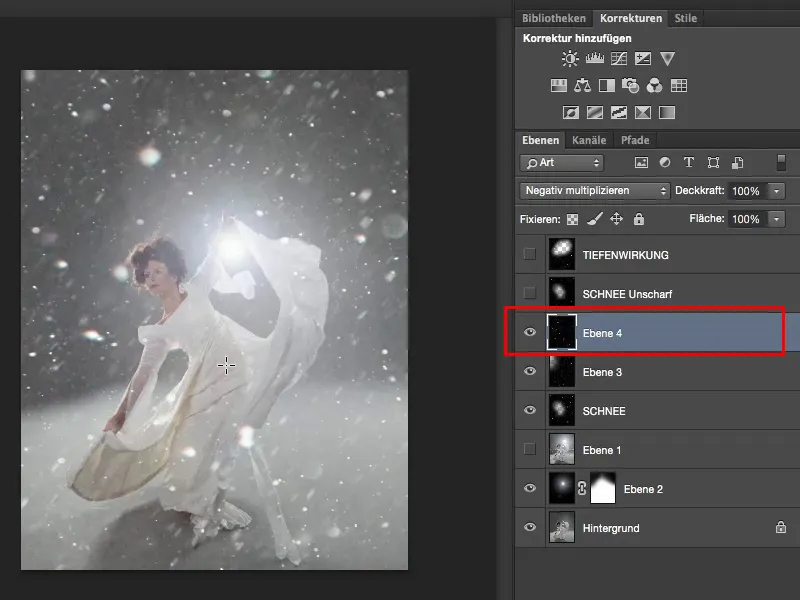
Tai vėlgi šiek tiek yra vieno vaizdo sudėties taisyklė - man reikia priekinių planų, reikia mano modelio ir reikia fono. Foną dabar turėčiau dar pridėti, bet nes tai vaizdas fotografuotas prieš pilkai, tai labai lengva atlikti. Arba pieščiau kažką, jei tai moku. Bet kas turi būti tavo dėmesio centre, tai: tau reikia neaiškių elementų priekyje, jei dirbi su šiomis dalelėmis, nes tik šios dalelės daro vaizdą pilną.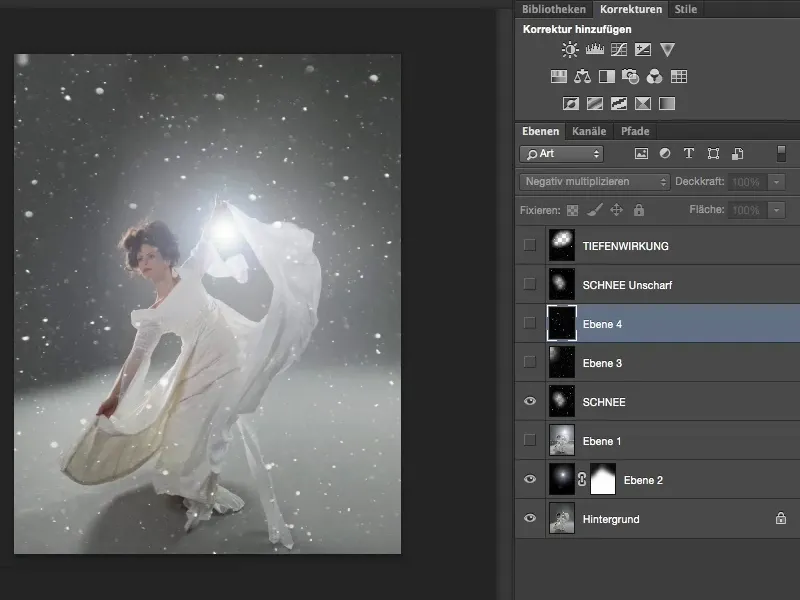
Matydami, kad jie yra gana aštrūs, galvoji: „Na, visi tai turi būti viršuje, bet už modelio nieko daug nevyksta.“ Su judėjimo neaiškiomis dalelėmis jau šiek tiek geriau įstatysi viską, tačiau tik tada, kai priekyje sukuriai neaiškumą, jei šios dalelės prasilenkia centimetrą nuo lęšio, tai visa tai tikrai įstatyta čia. Ir tokioms dalelėms skirtas. Jos gali atitraukti dėmesį nuo šiek tiek blogo sumontuoto fono ir suteikti visam kūnui erdvės jausmą. Taigi gali naudoti daleles, ar tai būtų vandens išsiliejimai arba sniegas, kurį fotografavai naktį ir apšviečiai. Dalelės tikrai universalios naudojimui kompozituose.


